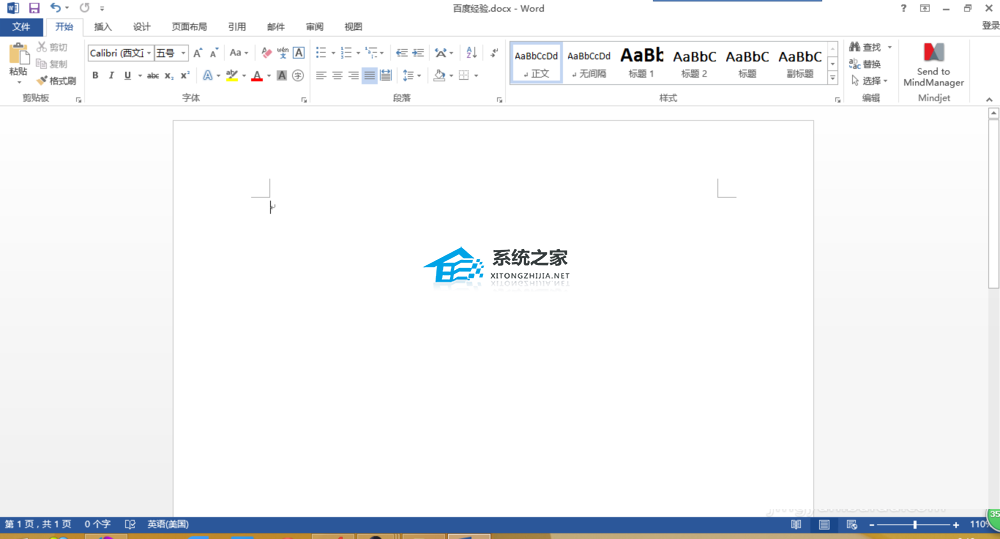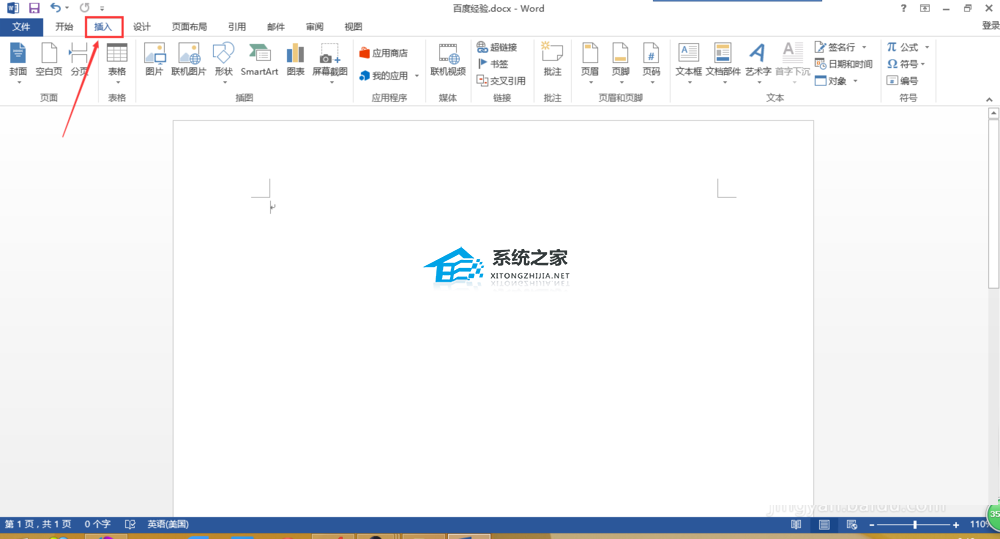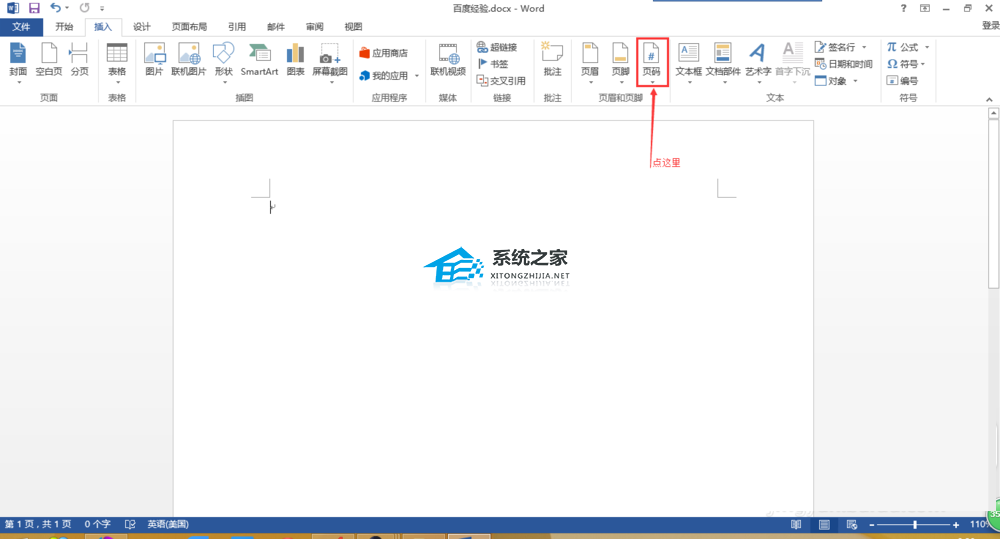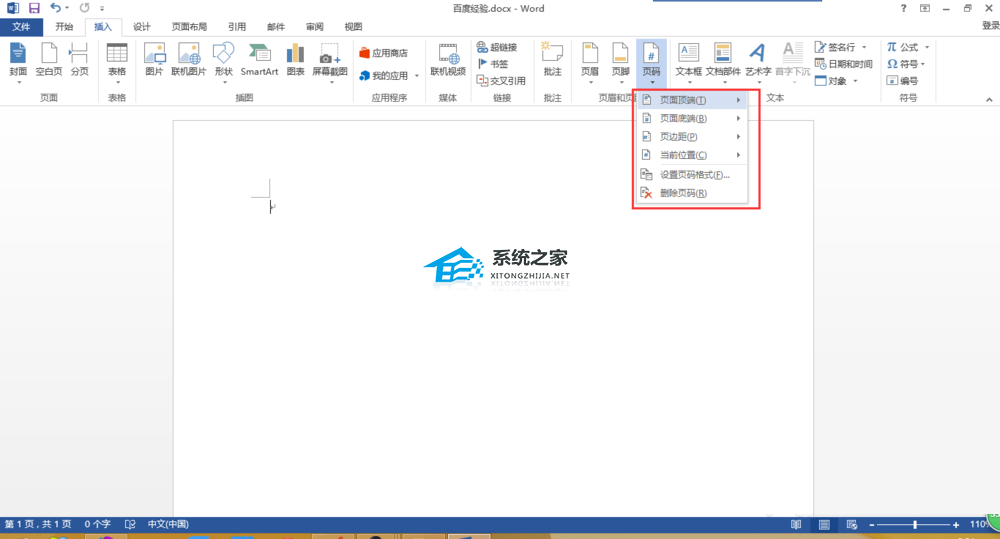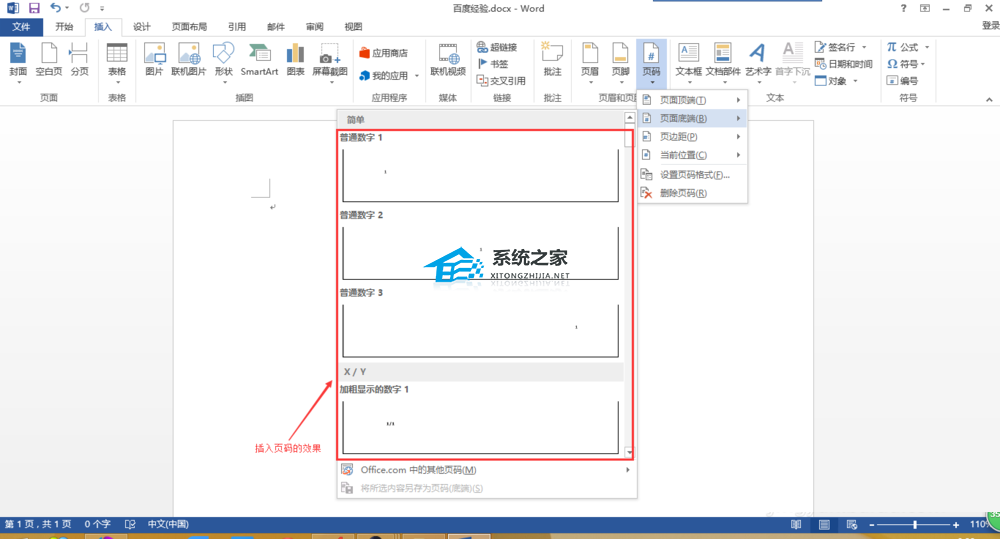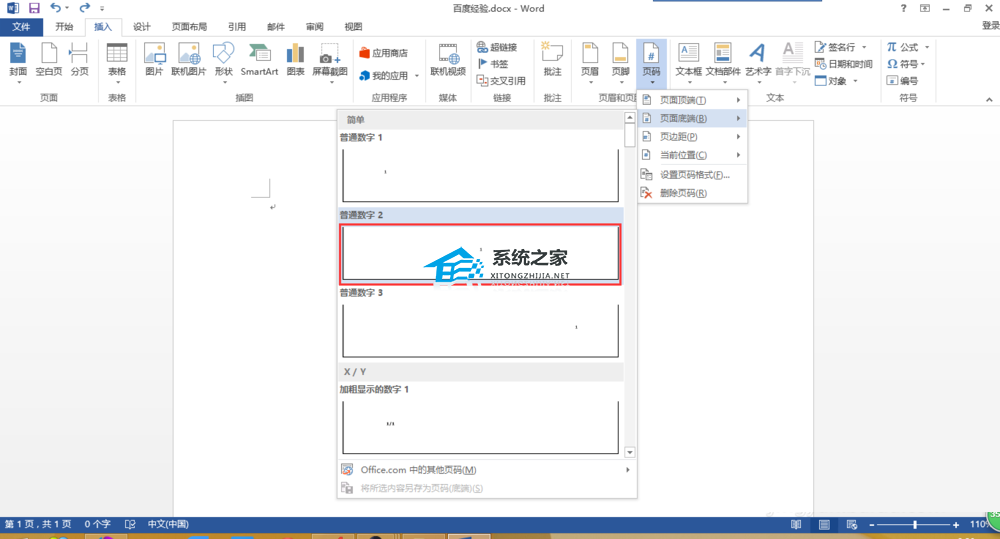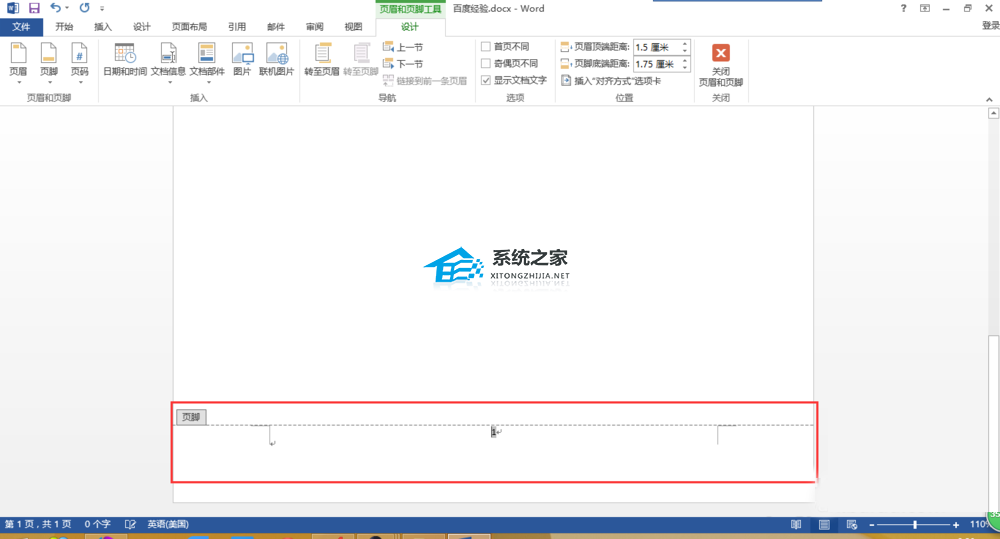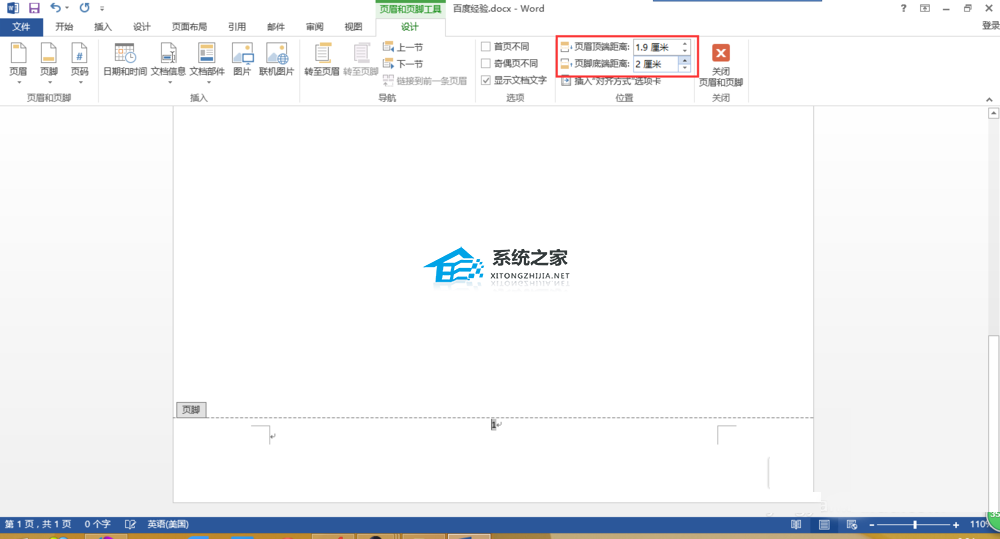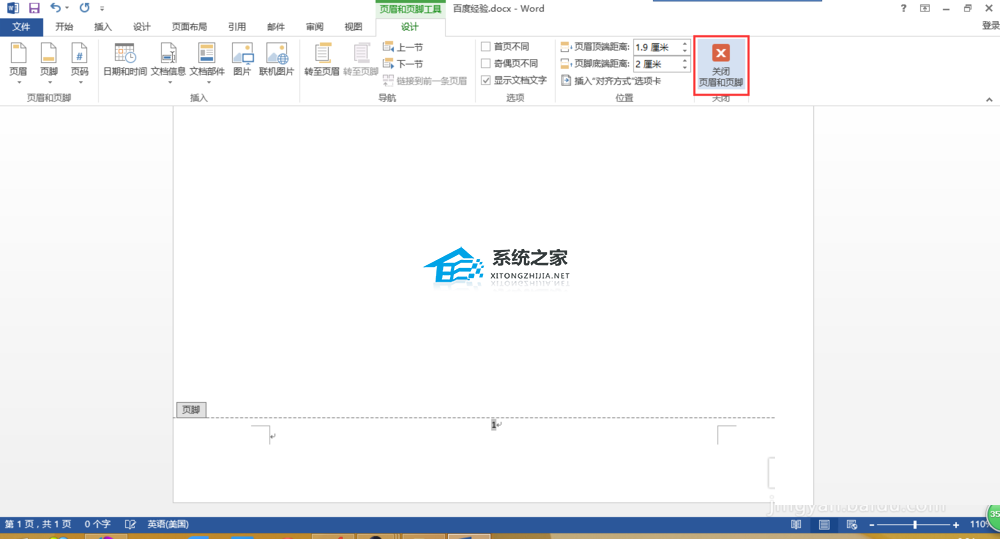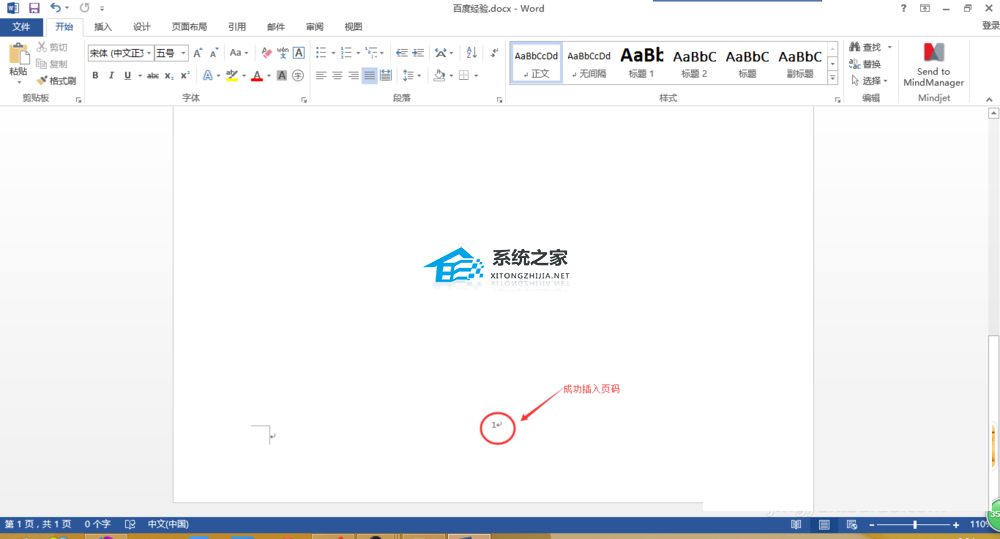Word文档页码怎么加?Word给文档加页码的方法
时间:2022-11-28 16:50 来源:未知 作者:永春小孩 点击:载入中...次
Word文档页码怎么加?在我们平常使用Word文档来编写多页内容时,为了可以更好的查看每页的内容,我们会给文档添加页码,那么应该如何操作呢?下面我们来看看这篇Word给文档加页码的方法吧。 具体操作如下: 1、打开一个word文档。
2、在工具栏中找到“插入”选项,可以看到“插入”选项中有很多快捷功能键。
3、选择“页码”快捷功能键。
4、弹出下拉子菜单。
5、光标放在选项上,左侧将会展示效果图,如下图红框中。
6、本例中选择的是将页码插入到页面的底部,居中的样式,左键在红框中单击即可。
7、出来插入页面的效果。
8、此时处于编辑状态,我们可以在工具栏中调节样式。
9、单击工具栏中的“关闭页眉和页脚按钮”退出编辑状态。
10、成功插入页码,完成操作。
|